Перенести данные с Whatsapp на компьютер, синхронизация
Для повышения быстродействия смартфона и приложения Ватсап рекомендуется регулярно очищать хранилище файлов приложения, для скрытия в галерее ненужной фото и виде информации можно запретить отображение сохраненных в мессенджере медиафайлов. Сделать это можно следующим оразом:
- Запустите мессенджер.
- Откройте меню и вызовите пункт «Настройки».
- Перейдите в раздел «Чаты».
- Деактивируйте снятием галочки «Показывать медиафайлы в галерее» отображение фото и видео файлов.
- Выйдите обратно в «Настройки».
- Перейдите в раздел «Данные и хранилище».
- Кликните «Хранилище».
- Выберите чат для очистки.
- Тайпните по кнопке «Управлять сообщениями».
- Выделите при помощи галочек то, что необходимо удалить для очистки памяти.
- Активируйте опцию «Удалить сообщения (размер)».
- Подтвердите действие.
Контакты на главном экране
Для организации быстрого доступа к тем, с кем очень часто общаетесь, можно вынести контакт на главный экран смартфона следующим образом:
- Запустите мессенджер.
- Актируйте вкладку «Чаты».
- Визуально свайпните и найдите контакт, для которого хотите организовать быстрый доступ с главного экрана.
- Тайпните с задержкой по чату с этим контактом.
- В появившемся сверху меню кликните по иконке с тремя вертикальными точками для вызова дополнительного меню.
- Нажмите для выбора на опцию «Добавить иконку чата на экран».
- Выберите вариант размещения: вручную или «Добавлять автоматически».
Отключение уведомлений
Для удобства использования в приложении есть функция отключения оповещений на один чат или несколько, чтобы звук при поступлении сообщения не тревожил Вас и не ставил в неудобное положение. Запустить опцию можно следующим образом:
- Откройте мессенджер.
- Активируйте вкладку «Чаты».
- Кликните с задержкой на чат для отключения уведомлений.
- Нажмите на кнопку с иконкой в виде перечеркнутого динамика.
- Задайте временной промежуток, в течение которого не хотите получать уведомления. По стандарту предлагается три варианта: 8 часов (рабочий день), 7 дней (рабочая неделя) или целый год.
Индивидуальные уведомления
Для важных контактов и групповых чатов Вы можете настроить персональные уведомления следующим образом:
- Откройте мессенджер.
- Нажмите на вкладку «Чаты» для перехода и отображения всех контактов и бесед.
- Визуально найдите диалог, для которого желаете создать собственную систему уведомлений.
- Кликните по чату.
- Тайпните по имени контакта для открытия профиля.
- В появившемся окне выберите пункт «Индивидуальные уведомления».
- Активируйте функцию галочкой напротив варианта «Использовать».
- Остальные настройки станут сразу доступными.
- Настройте по своему усмотрению «Уведомления чатов» и «Уведомления звонков».
Изменение статусов активности
- Открыть Ватсап.
- Перейти к «Настройкам» в меню приложения.
- Нажать на свой профиль.
- В разделе «Сведения и номер телефона» первым пунктом будет статус активности.
- Выбрать из списка:
- На связи.
- Занят.
- В школе.
- В кино.
- На работе.
- Низкий уровень заряда.
- Не могу говорить.
- На совещании.
- В спортзале.
- Сплю.
- Только экстренные звонки.
Как перекинуть фото с ВатсАпа на компьютер

Всем привет! Сегодня поговорим про то как перенести и скинуть фотографии на компьютер из популярного мессенджера WhatsApp. Итак, поехали!
В данной заметке, я поясню как сбросить незамедлительно все фото и видео с Ватсапа на компьютер, ноутбук сквозь шнур от зарядки.
Фото и видеоклипы изготовленные в мессенджере Ватсап, или же присланные Для вас приятелями и родственниками, сберегаются во внутренней памяти телефонного аппарата.
Со периодом, их имеет возможность накопится довольно большое количество, из за чего объём свободной памяти телефонного аппарата, планшета важно снизится, или же вообще переполнится.
Дабы сего не произошло, нужно выносить фото и видео из Ватсапа на компьютер.
Сбросить фото возможно несколькими методами, но на мой взор самый благоприятный, сквозь шнур от зарядки (USB шнур).
Как перебросить фото с WhatsApp на компьютер сквозь шнур от зарядки
1. Первым делом, надо включить телефонный аппарат к компу или же ноутбуку сквозь USB шнур.

2. Впоследствии включения телефонного аппарата к компу, механически врубается режим зарядки телефонного аппарата, нам нужно поменять его на «Передачу файлов».
Для сего раскрываем тротуар извещений на телефоне (опускаем шторку), дальше кликаем по пункту «Зарядка сквозь USB».
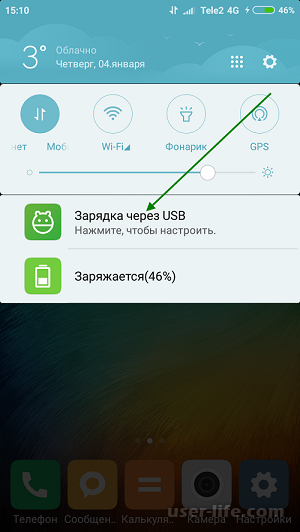
3. В открывшемся окошке «Внедрение USB», избираем место «Передача файлов».
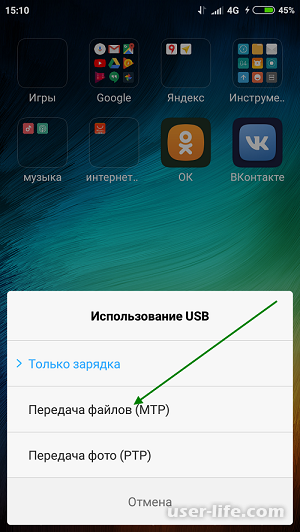
4. Впоследствии выполнения данных поступков, заходим в «Данный компьютер» на Виндовс 10, «Мой компьютер» на больше ранешних версиях Виндовс 7,8. Там мы зрим собственно что наш телефонный аппарат отобразился, раскрываем его.
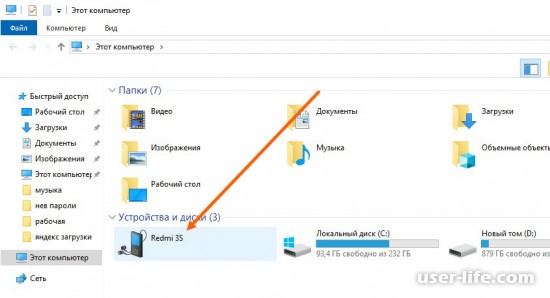
5. Дальше перебегаем во «Внутренний накопитель».
[/center
6. Во внутреннем накопителе, находим и раскрываем папку «WhatsApp».
[center]
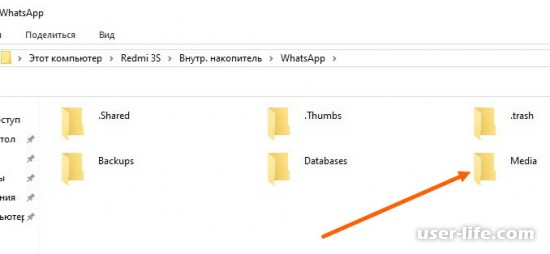
8. Тут нас заинтересовывают 2 папки «WhatsApp images» в ней присутствуют все фото мессенджера Ватсап и папка «WhatsApp video» в ней размещаются все видео ролики. Например как нам необходимы фото, заходим в папку «WhatsApp images».
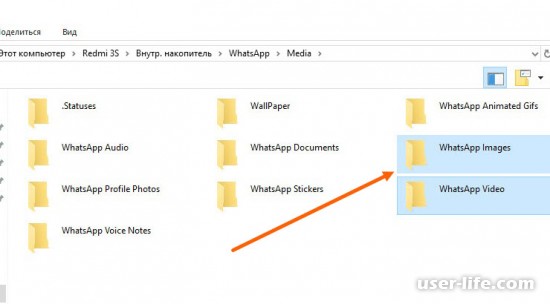
9. Выделяем все фото, впоследствии копируем их. Забота не закрывайте данную папку, по другому не случится копирование.
Меры безопасности, используемые в WhatsApp

Создатели WhatsApp утверждают, что ваши данные надежно защищены от хакеров и вообще всех любопытствующих. На сайте компании говорится, что предпринимаются серьезные меры безопасности для сохранения вашей конфиденциальности. Также утверждается, что сообщения зашифрованы и, соответственно, вся пересылаемая информация хорошо защищена от несанкционированного доступа. Этот момент очень важен. Если используется хорошее шифрование, задача злоумышленника уже значительно осложняется.
Кроме того, рекомендуется не использовать незащищенные Wi-Fi и другие сети для пересылки сообщений, поскольку значительно повышается риск того, что вы можете стать жертвой злоумышленников. Это ключевой момент, о котором должен знать каждый пользователь, поскольку большинство взломов происходит через промежуточные звенья.
Также создатели WhatsApp утверждают, что не могут полностью защитить вашу конфиденциальность, но оповестят вас, если сие событие случится. Для таких популярных приложений подобные меры обязательны по закону.
Не менее важно отметить, что по утверждению создателей WhatsApp на серверах, используемых мессенджером, не хранится никакой информации, включая сообщения и фотографии. Хранение на сервере происходит до тех пор, пока на другой стороной не получено ваше сообщение. Если адресат не получил сообщение в течение 30 дней, сообщение будет удалено.
Как сохранить фото из ватсапа
Мессенджер WhatsApp создан для обмена не только текстовыми сообщениями, но и медиафайлами. Вы можете в пару кликов делиться с близкими людьми фотографиями, GIF и видеороликами. Все данные хранятся в истории неограниченное количество времени. Но при очистке кэш велика вероятность того, что вы потеряете важные файлы. Чтобы этого избежать, ознакомьтесь с полезными инструкциями, как из ватсапа сохранить фото в галерею телефона.
- Автоматическое сохранение
Медиафайлы автоматически скачиваются в отдельную папку Images, при условии, что в устройстве активны стандартные настройки. Как правило, при установке мессенджера пользователи сразу получают уведомление с запросом доступа к файлам. Если не предоставить разрешений, автосохранение будет отключено. Для его активации потребуется изменить параметры настроек.
Чтобы сохранить фото в ватсапе на андроиде, необходимо зайти в приложение и выбрать в меню пункт «Данные и хранилище». Здесь имеется раздел «Автозагрузка медиа», в котором следует указать, какие типы файлов будут автоматически скачиваться через мобильную сеть или Wi-Fi.
Для iPhone схема действий схожа с предыдущей: необходимо запустить в приложении «Настройки», перейти в «Хранилище» и активировать «Медиа Сохранять».
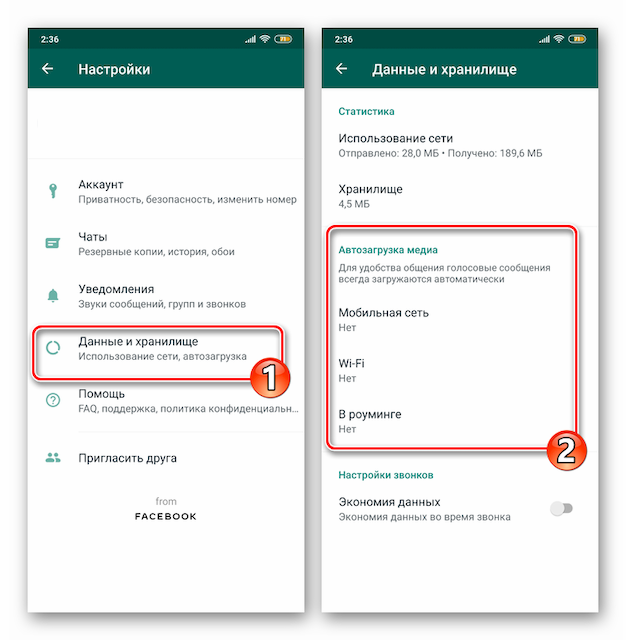
- Ручная загрузка
Режим автосохранения при активном обмене файлами может привести к быстрому заполнению памяти устройства. Избежать этого позволит ручная загрузка, в ходе которой вы будете сами решать, какие изображения и видео скачать, а какие нет. Чтобы сохранить из ватсапа фото в галерею смартфона, выполните следующие действия:
- запустите приложение и перейдите в диалог;
- нажмите на необходимое изображение или видео для его загрузки в память устройства;
- найдите файл в галерее.
Сохранение изображений осуществляется автоматически в момент их открытия в приложении. Никаких дополнительных манипуляций проводить не нужно.
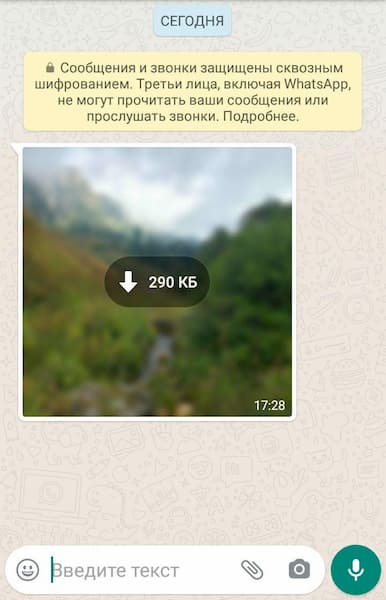
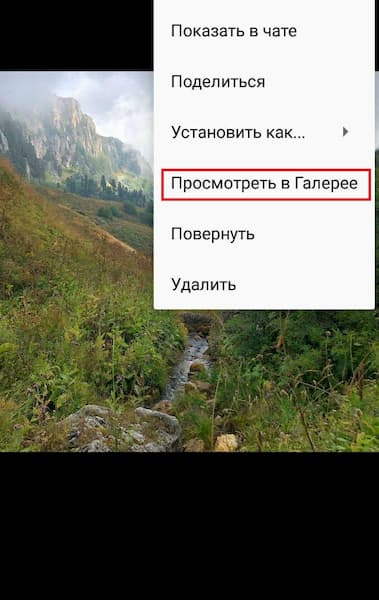
- Кнопка «Поделиться»
Если вы не хотите сохранять фотографии из ватсапа на карту памяти андроида или айфона, то можете воспользоваться альтернативным решением — переслать снимок в другой мессенджер, в облако или сразу в печать. Для этого необходимо выполнить несколько простых шагов:
- Открыть изображение в приложении;
- Нажать на три вертикальные точки и тапнуть пункт «Поделиться»;
- Выбрать в появившемся окне программу, мессенджер или устройство, куда будет отправлено фото.
Этот вариант позволит, например, сразу распечатать изображение, не сохраняя его в карту памяти смартфона. Сделать это можно с помощью фотопринтера или компактного устройства Instax, к которому необходимо подключить телефон с помощью Wi-Fi.
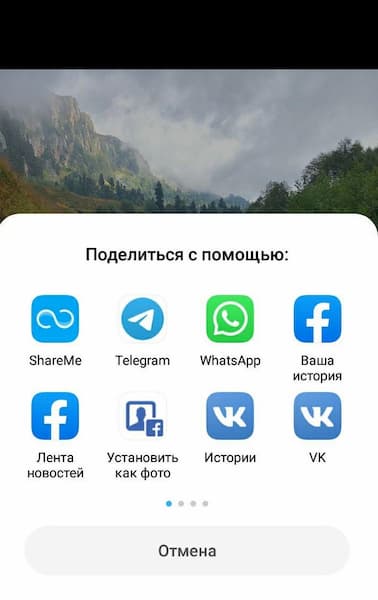
После сохранения фотографий из ватсапа в галерее андроида/айфона или в одной из социальных сетей (ВК, социальная сеть, социальная сеть, Одноклассники) снимки можно распечатать в приложении Mimigram. Работа с сервисом позволит не только получить яркие фотокарточки любого формата, но и нанести изображения на футболки, кружки, магниты и т.д. Для этого в приложении следует выбрать понравившееся креативное решение и фото. Сохраненные из WhatsApp снимки хранятся в одноименной папке либо в альбоме одной из соцсетей. Другие полезные рекомендации по работе с фотографиями и интересные идеи для создания подарков вы найдете в других наших материалах.
Как скинуть фотографии с ватсап на компьютер

Да

Нет











